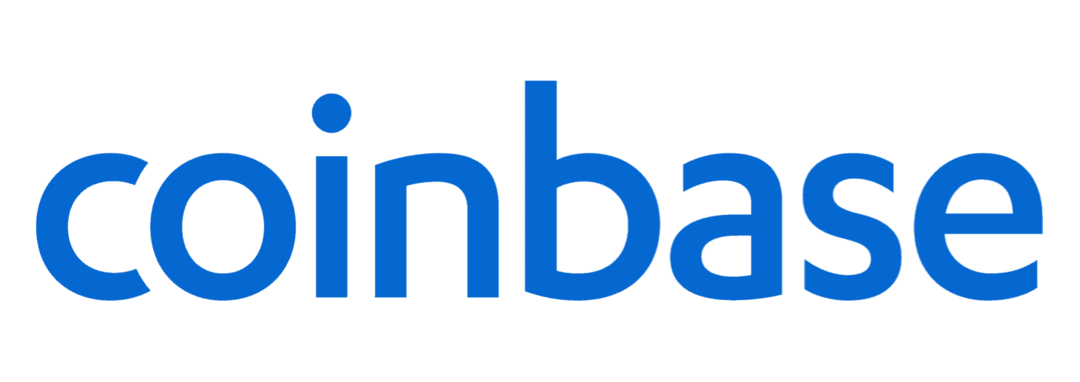Како додати видео у ПоверПоинт презентацију
Мајкрософт Офис Упориште Јунак / / March 19, 2020
Последњи пут ажурирано

Додавање видео записа у вашу ПоверПоинт презентацију може вам помоћи да постане привлачнији вашој публици. Ево како то урадити
Ако желите да се ваша ПоверПоинт презентација издвоји, размислите о додавању видео записа. То би могло бити управо оно што ваша презентација треба да се допадне вашој публици, уместо да преплављујете све превише статичких слајдова или бескрајни текст - такође познат као ПоверПоинт.
Постоји неколико начина на које можете додати видео на ПоверПоинт презентацију. Можете да уметнете своје видео датотеке или уместо тога додате ИоуТубе видео. Ево како да урадите и једно и друго.
Уметање видео датотека у ПоверПоинт презентацију
Уметање властитих видео датотека у ПоверПоинт презентацију захтева да имате видео доступан на рачунару. Ако се представљате на више рачунара, мораћете да држите своју видео датотеку поред презентације да бисте могли да је приказујете.
Да бисте уметнули видео датотеку у ПоверПоинт, отворите презентацију и изаберите слајд. На траци са тракама кликните на
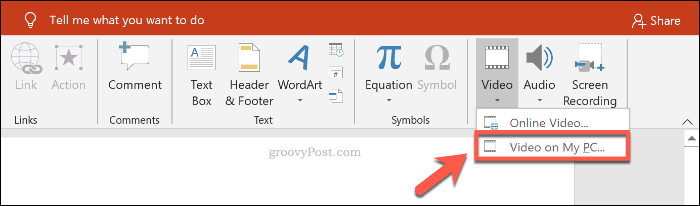
Пронађите видео датотеку на рачунару у Уметни видео, а затим кликните на Уметни дугме да га убаците у презентацију.
Мораћете да користите а подржани видео формат попут мп4, или претворите свој видео у тај формат пре него што га убаците.
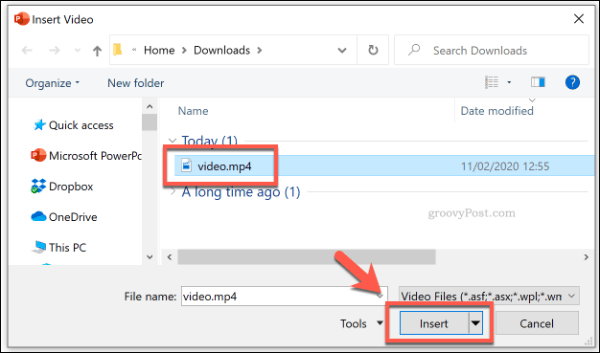
Затим можете променити начин репродукције вашег видео записа током презентације Видео алати одељак на траци са траком. Кликните Репродукција за приступ подешавањима репродукције видео записа.
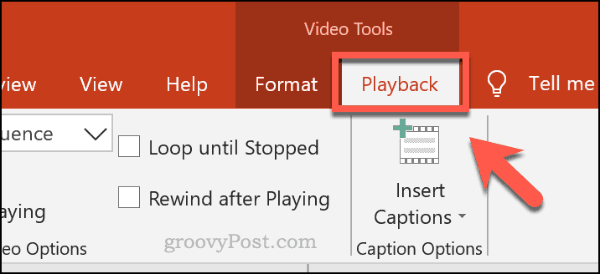
Да бисте снимили видео док је слајд приказан током презентације уживо, кликните на Петља до заустављеног потврдите поље да бисте га омогућили.
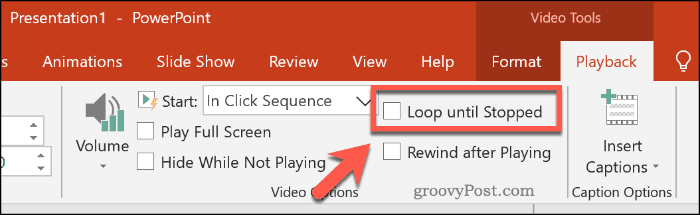
Ако желите да видео током целог екрана буде преко целог екрана, кликните да бисте га омогућили Играјте потврдни оквир преко целог екрана.
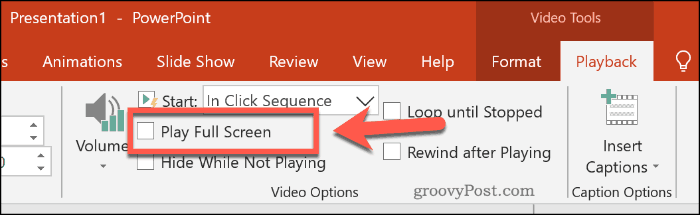
Такође можете да подесите како ће се ваша видео датотека почети репродуковати, на шта је, по дефаулту, постављено У секвенци клика.
Изаберите Када се кликне на од Почетак падајући мени за репродукцију вашег видео записа када на презентацију кликнете на њега. Да бисте аутоматски уметнули уметнути видео, изаберите Аутоматски опција уместо тога.
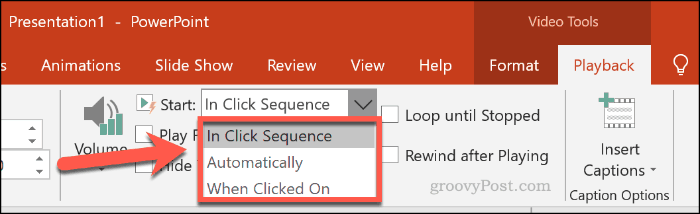
Уграђивање ИоуТубе видео записа у ПоверПоинт презентацију
Уместо да користите сопствене датотеке, ИоуТубе видео снимке можете уградити и у ПоверПоинт презентацију. Могуће је уметање видео записа из других извора на мрежи, у зависности од локације. Ипак, ИоуТубе има највећи избор видео записа.
Најновије верзије програма ПоверПоинт (укључујући 2019 и 365) омогућавају вам да уметнете ИоуТубе видео користећи само УРЛ. За старије верзије Поверпоинт-а (2016 и старије), ви можда ће вам требати уграђени код уместо тога.
Ако користите ПоверПоинт 2019, отворите презентацију ПоверПоинт-а и изаберите одговарајући слајд. На траци са тракама кликните на Инсерт> Видео> Онлине Видео.
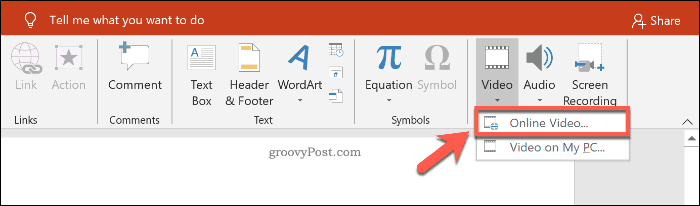
У Онлине Видео оквир, залепите УРЛ у ИоуТубе видео у приложен оквир. Кликните на Уметни да бисте додали видео у презентацију.
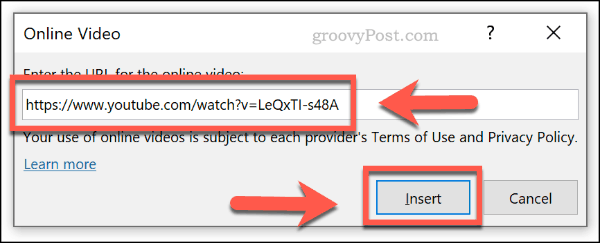
Видео ће се појавити у облику сличице с великом иконом за репродукцију у средини. Кликом на сличицу учитаћете видео с ИоуТубе контролама, где можете да репродукујете видео запис, паузирате га или промените јачину звука.
Ако желите да се видео аутоматски покрене када се слајд учита, одаберите минијатуру видео записа и кликните Репродукција под Видео алати одељак на траци са траком.
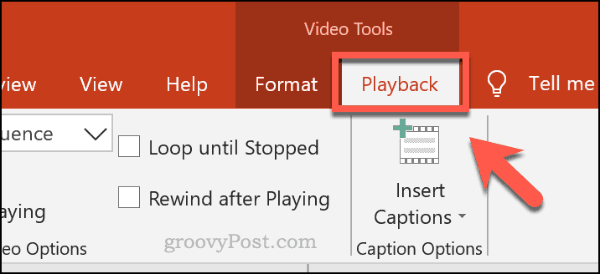
Одавде одаберите Аутоматски од Почетак падајући мени. Ако бисте радије репродуковали видео кад га кликнете, одаберите Када се кликне на уместо тога.
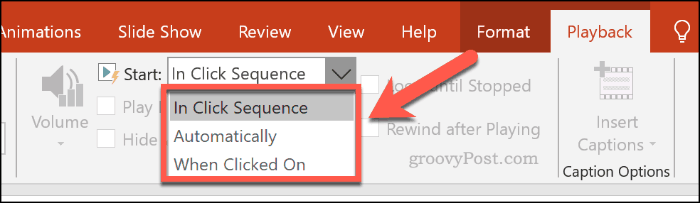
Надаље побољшавање презентација ПоверПоинта
Ако додајете видео у своју ПоверПоинт презентацију, појачавате ствари. Додавање других облика садржаја попут звука, као и коришћење посебних ефеката попут прелаза слајдова, може вам помоћи да још више побољшате презентацију и учините је бољом за циљану публику.
Мислите храбро и размишљајте велико емитовање ваше ПоверПоинт презентације на мрежи новој и већој публици. Ако се мучите, покушајте да потпуно избаците ПоверПоинт проба Мицрософт Сваи уместо тога.